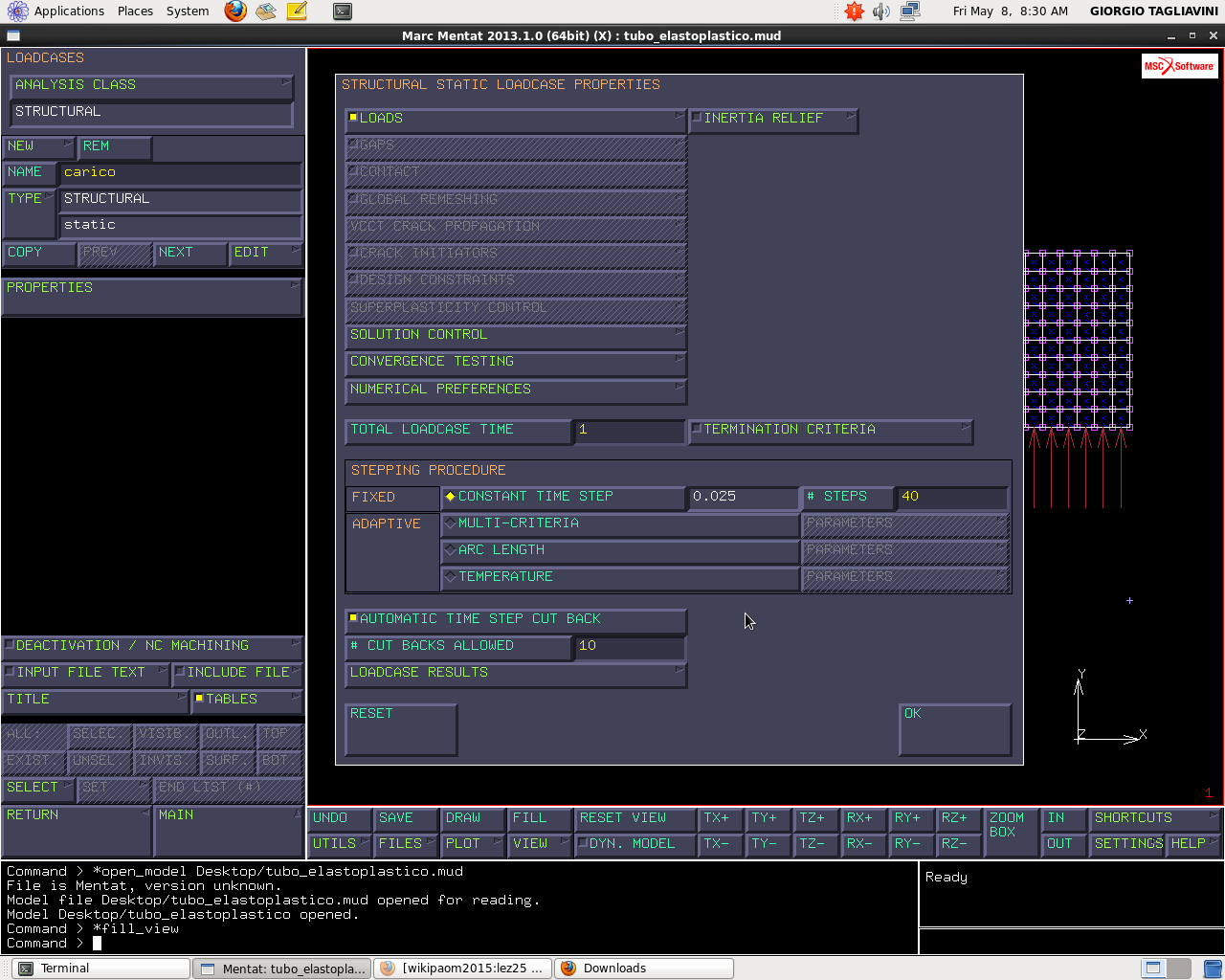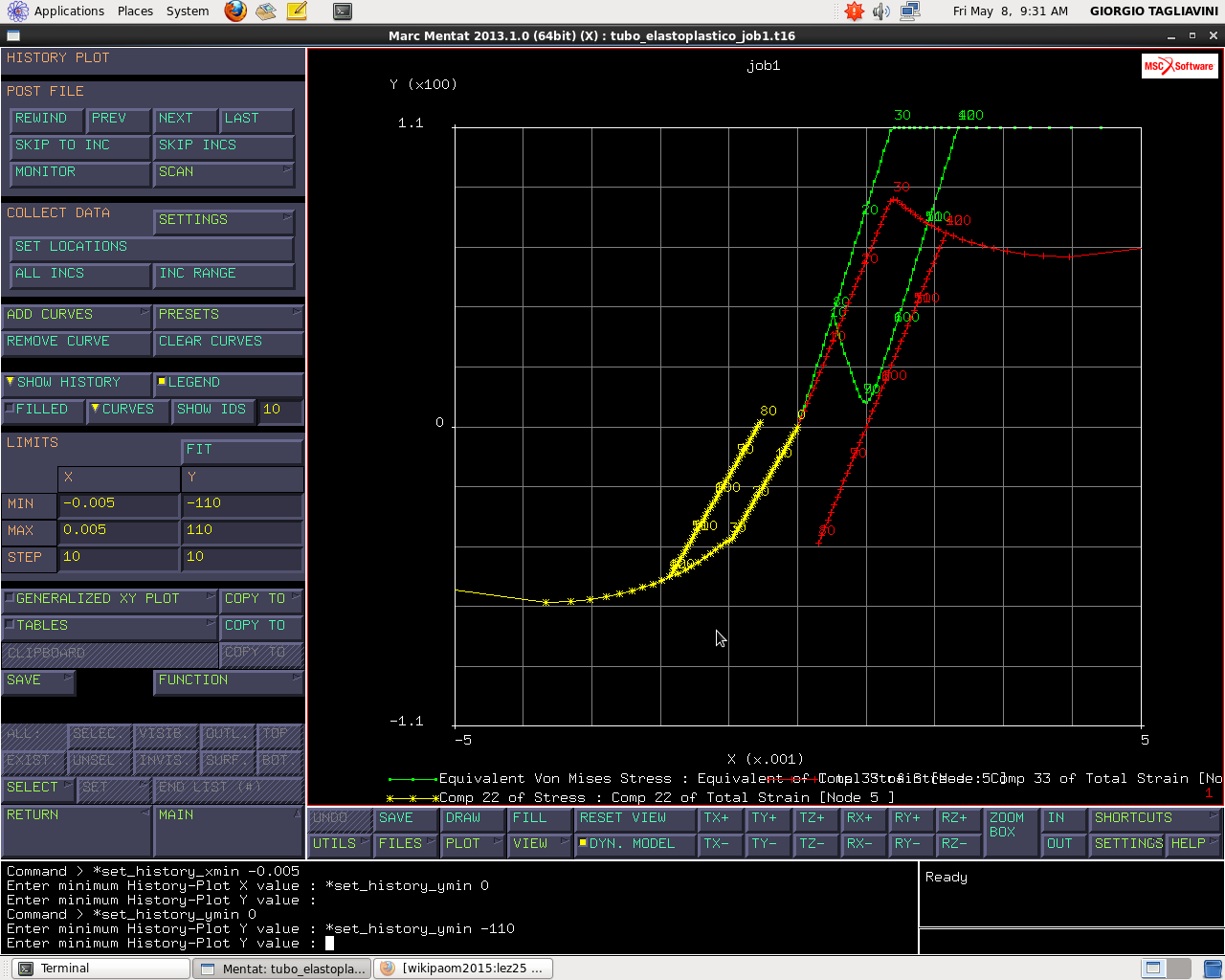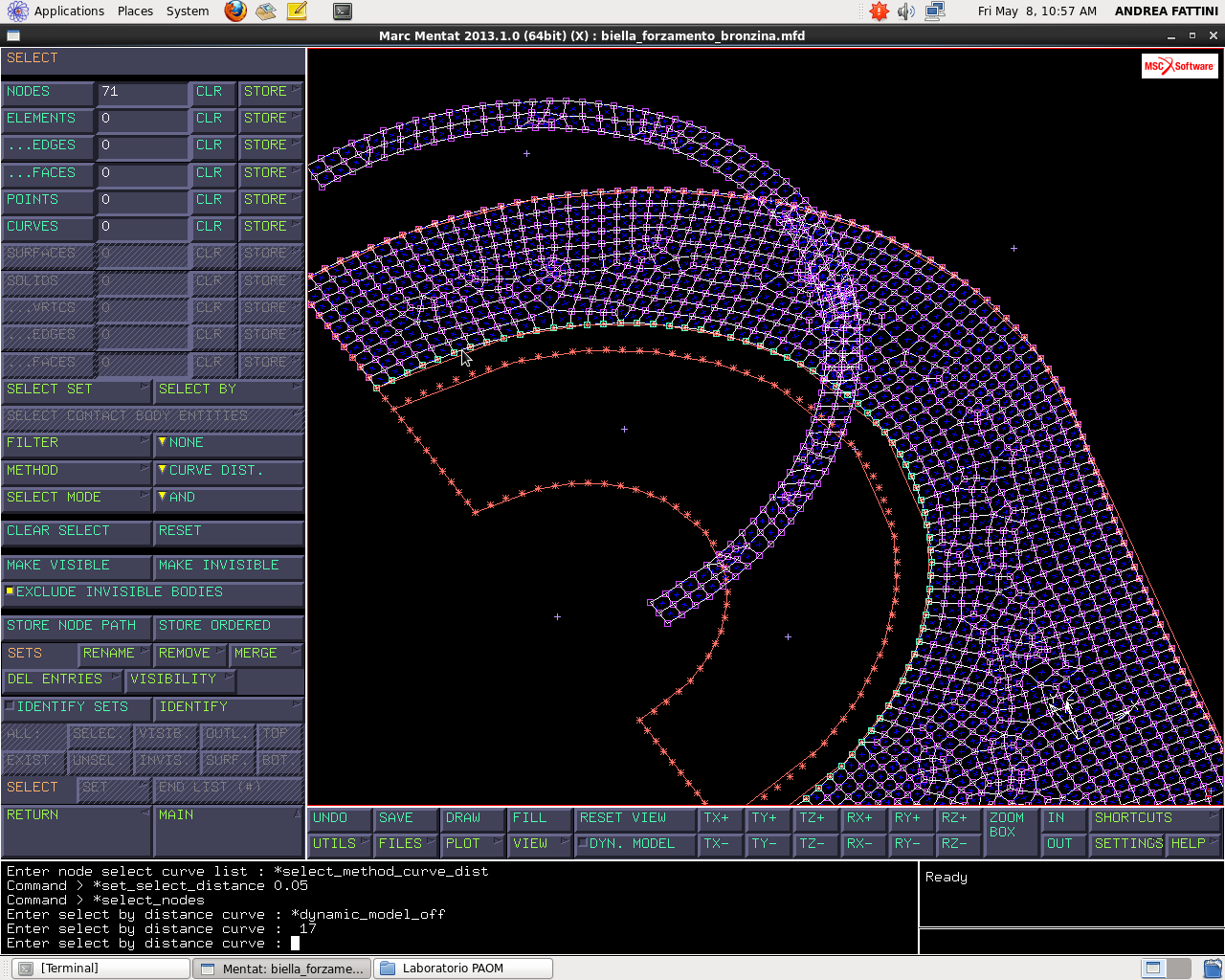Tubo elastoplastico
Prendo il file con il modello del tubo elastoplastico della lezione scorsa e lo apro in Marc. tubo assialsimmetrico elastoplastico
MATERIAL PROPERTIES –> MATERIAL PROPERTIES –> STRUCTURAL in Data Categories –> PLASTICITY PROPERTIES
e andiamo a controllare che il Yield Stress sia 110. Il codice nel diagramma sforzo-deformazione del materiale considera un diagramma equivalente e non quello reale in cui si considera soltanto la deformazione plastica e non quella elastica.
Torno al menú iniziale
LOADCASES –> PROPERTIES –> CONVERGENCE TESTING
´E richiesta una convergenza dell'1 per 1000, quindi la tolleranza sullo spostamento relativo é di 1 millesimo. Il tubo elastoplastico é stato composto da 3 fasi di caricamento:
- Carico
- Scarico
- Ricarico fino a Esplosione
Andiamo ora a fare i calcoli, quindi torniamo al menù principale
JOBS –> RUN –> SUBMIT(1)
Una volta risolti i calcoli apriamo i risultati OPEN POST FILE. Nel menù SCALAR PLOT apro SCALAR e vado a selezionare Equivalent Von Mises Stress. Seleziono CONTOUR BANDS. Dai risultati abbiamo notato che le 3 fasi di caricamento e scaricamento sono state effettuate in 135 incrementi, visualizzatili in ordine attraverso il tasto NEXT
Si va ora a definire la scala di Von Mises
SCALAR PLOT –> SETTINGS seleziono MANUAL e definisco la scala da 0 a 110
rimanendo sempre nel menú SCALAR PLOT –> SETTINGS vado in EXTRAPOLATION e seleziono TRANSLATE e OFF
Ricambio la scala che invece che da 0 a 110 vada da 0 a 109.9 poi RETURN –> REWIND
Progredendo con gli incrementi noto che quando concludo la fase di scaricamento, prima che inizi la fase di ricaricamento mi rimangono delle tensioni residue all'interno del tubo (incremento 84 circa).
Quando il tubo diventa completamente grigio chiaro, significa che é completamente snervato e lo notiamo all'incremento 134.
se voglio analizzare l'andamento dello stato in uno o più nodi
HISTORY PLOT –> SET LOCATION e seleziono il nodo in basso a sinistra e poi quello in basso a destra del tubo (nodo 5 e 7). Successivamente premo END LIST e ALL INCS in modo che consideri tutti i nodi tra i due selezionati.
ADD CURVES –> SINGLE LOCATION –> NODE 5 nel menú Variables at Location seleziono Equivalent of total Strain per l'asse X e Equivalent Von Mises Stress per l'asse Y, e successivamente premo sul tasto FIT
cambio ora la scala per riuscire a vedere meglio la struttura del grafico, torno al menù HISTORY PLOT e in LIMITS definisco l'asse X che mostri i valori che vanno da 0 a 0.005. Inoltre chiedo di non mostrarmi tutti i nodi ma soltanto ogni 10, quindi in SHOW IDS inserisco il numero 10.
Tra 80 e 90 la curva scende perché ho una composizione di più stati tensioni: una di pressurizzazione e una di tensione residue. La funzione non é definita da una retta ma da una curva, perché´ la Von Mises non é una funzione lineare dello stato tensione. Il principio di sovrapposizione degli effetti non vale con la Von Mises, perché può essere applicato solamente a funzioni lineari.
Inserisco nel diagramma anche altre funzioni:
ADD CURVES –> SINGLE LOCATION –> NODE 5 nel menú Variables at Location seleziono Comp 33 of Total Strain per l'asse X e Comp 33 of Stress per l'asse Y.
Successivamente aggiungo anche una terza curva:
ADD CURVES –> SINGLE LOCATION –> NODE 5 nel menú Variables at Location seleziono Comp 22 of Total Strain per l'asse X e Comp 22 of Stress per l'asse Y.
Risistemiamo la scala: in X da -0.005 a +0.005 in Y da -110 a +110
Piede di biella
Dal terminale: mentat2013.1 _ogl _glflush
Files –> Open –> biella (file sottostante).
- modello in tensione piana
- spessore piede 12 mm
- spessore tasca 6 mm
- acciaio
Si calcoli le tensioni dovute al forzamento della bronzina montata in interferenza con il piede di biella, oltre a questo precarico indotto dalla bronzina esiste un carico ciclico. Il piede lavora con cicli di pressurizzazione alterno fra parte alta e parte bassa.
Si imposti un calcolo fra bronzina e piede.
Mesh generation
Automesh
Curve divisions –> target:0,5 – Apply curve divisions: all exist
Si fa una mesh tutta uguale anche se non sarebbe esattamente corretto perchè lavorano in modo diverso.
Curve division
input –> division –> #64
Apply curve division –> sulle due semicirconferenze
Mesh generation
Automesh
2Dplanar
quad mesh –> viene chiesta una lista di curve con contorno chiuso
end list
Tubo parete sottile con pressione esterna –> tensione circonferenziale uniforme
In basso in Automesh:
select
elements
store
nome: bronzina (premo invio)
chiede una lista –> All Visib
Si nasconde la bronzina mentre si fa la mesh sul piede
Visibility –> none (spuntato)
Ora non si ha la bronzina
Si procede con il piede
automesh
quad mesh + end list
Si sono creati tutti gli elementi del corpo piede in pieno spessore.
Select
Elements –> store –> new:piede ; quali elementi: All Visib
Visibility –> none (spuntato)
Anche per il piede si fa la stessa cosa.
Quad mesh
Contorno tasca
elements –> store
Si visualizza tutto tranne la bronzina.
Mesh generation
Sweep
Nodes
All Visib (importante non mettere All Exist altrimenti includerebbe anche la bronzina)
Converrebbe avere piede e bronzina su dei piani z differenti per facilitare la selezione dei punti di uno e dell'altro elemento. Siccome il modello è piano, lo scostamento su z è indifferente ai fini del calcolo.
Select
Visibility
All (spuntato)
Mesh generation
Move –> translation: (x=) 0 ; (y=) 0 ; (z=) 10
elements
set –> seleziono bronzina
Non lo lascia fare, bisogna andare a sganciarli
Mesh generation
Attach
Detach –> nodes (All Exist) ; edges (All Exist) ; faces (All Exist).
Si torna a:
Move
Elements
Set –> si seleziona la bronzina
Geometric Proprieties
New –> Strustural –> Planar
Proprietà –> thickness12
Elements –> Add –> Bronzina + Piede
Stessa cosa si esegue con una nuova geometria thickness6 cioè da 6mm a differenza della precedente che era da 12mm, come elento si associa la tasca.
Main menu
Material proprieties
New –> Structural
Name: Acciaio
- General –> 7.8e-09 mass density
- Structural –> Young:210000 ; Poisson:0.3
* Impostazione interferenza fra bronzina e piede di biella.
Si prende un corrispondente nodo sulla bronzina e sul piede, considero gli spostamenti (u), mi serve un sistema di riferimento.
Spostamento radiale del piede: up
Spostamento radiale bronzina: ub
up = ub + Δr
Dove non ha interesse il verso dello spostamento ma importante è soddisfare l'ugualiaza.
Select
Select by
nodes by crvs
Con Detach –> non funziona
Menu
Select
Method
curve distance (selezionato)
return
nodes –> si seleziona la curva
Si duplichi questi nodi a quota z=20
Mesh generation
Duplicate
Traslate: (x=) 0 ; (y=) 0 ; (z=) 20
All Select –> end list
Si torni al menu principali per andare a creare i links.
Main menu
Links
Servolinks
New
Nessun vincolo sugli spostamenti circonferenziali, si assume quindi assenza di attrito. Si lasci libero lo spostamento circonferenziale fra i due corpi. Si inventa un terzo nodo totalmente ausiliario, questo ha uno spostamento pari a uaux.
up = ub + Δr
up = ub + uaux
uaux = Δr
Si crea una corona di nodi ausiliari, dopodiche si imposta un servolink così da avere interferenza.